Pada tutorial ini kita akan membahas tentang konfigurasi dasar pada windows server.
Setelah pada tutorial sebelumnya kita sudah belajar cara instalasi windows server yang kita lakukan pada virtual machine, selanjutnya kita perlu melakukan beberapa konfigurasi dasar agar windows server bisa di operasikan. Konfigurasi yang perlu kita lakukan diantaranya adalah :
- Setting IP
- Setup Tanggal & Waktu
- Hostname
- Remote Desktop Connection
Mari kita mulai konfigurasinya.
1. Setting IP
Buka Server Manager, kemudian klik Local Server, klik pada Parameter Ethernet yang akan membuka pengaturan Network Connection. Pada menu Network Connection, klik kanan pada Ethernet, setelah itu Unchecklist pada parameter IPV6 karena pada server ini kita tidak menggunakan IPv6 untuk konfigurasi Ipnya. Untuk parameter IPV4 klik properties dan masukkan IP Staticnya.
Pada tutorial ini kita setting untuk IP Staticnya 192.168.43.132.
Langkah lengkapnya bisa kalian lihat pada gambar dibawah ini :
Terakhir, buka cmd dan lakukan tes ping ke 8.8.8.8 untuk memastikan bahwa server bisa terhubung ke Internet.
2. Setup Tanggal & Waktu
Masih di Server Manager, klik pada parameter Time Zone untuk membuka pengaturan waktu, klik pada Change Time Zone dan rubah Time Zonenya menyesuaikan zona waktu Indonesia. Setelah itu pastikan juga bahwa settingan tanggal dan waktu juga sesuai dengan real time.
Langkah lengkapnya bisa kalian lihat pada gambar dibawah ini :
3. Hostname
Hostname ini adalah nama identitas yang akan digunakan oleh server ketika terhubung ke Internet. Jadi dengan hostname ini, kita tidak perlu repot lagi mengetik IP Address dari server, cukup menggunakan hostnamenya saja.
Pada server manager, klik parameter Computer Name untuk membuka pengaturan System Properties, lalu klik tombol Change dan masukkan Hostname yang kalian inginkan.
Pada tutorial ini, kita gunakan hostname WINSERVER-01. Setelah itu klik OK dan Windows akan meminta restart untuk menyelesaikan perubahan hostname, kalian restart saja dan masuk kembali ke server, lihat pada Server Manager untuk perubahan Hostnamenya.
Langkah lengkapnya bisa kalian lihat pada gambar dibawah ini :
4. Remote Desktop Connection
Sesuai namanya, Remote Desktop Connection ini berfungsi meremote komputer server lewat Internet. Untuk konfigurasinya, kita hanya akan merubah statusny dari Disabled menjadi Enabled, untuk konfigurasi lengkapnya sampai komputer server bisa di remote, akan kita bahas di tutorial selanjutnya.
Pada Server Manager, klik pada parameter Remote Desktop untuk membuka pengaturan system properties, kemudian klik Allow Remote Connections to this Computer, kemudian akan muncul pop up message untuk konfirmasi pengecualian pada Firewall, kalian klik OK saja.
Langkah lengkapnya bisa kalian lihat pada gambar dibawah ini :
Jangan lupa untuk selalu mengklik tombol Refresh setiap kalian selesai melakukan perubahan konfigurasi.
Itu tadi bagaimana cara untuk melakukan konfigurasi dasar pada windows server. Selanjutnya kita akan belajar cara untuk membuat active directory domain server pada windows server kita ini.
Sekian untuk tutorial cara untuk melakukan konfigurasi dasar pada windows server, semoga ilmu yang kalian dapat dari tutorial ini bisa bermanfaat untuk kalian semua. Terima kasih.

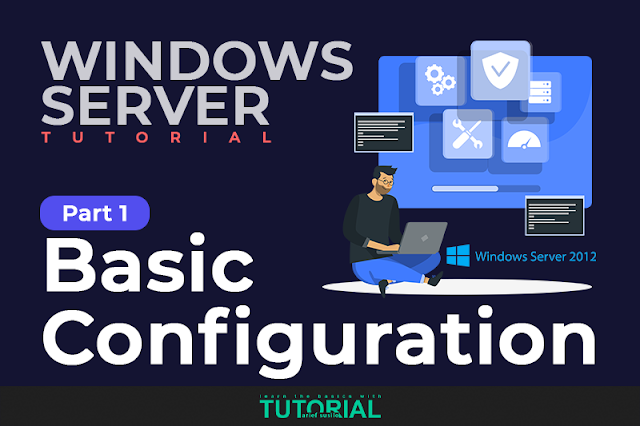
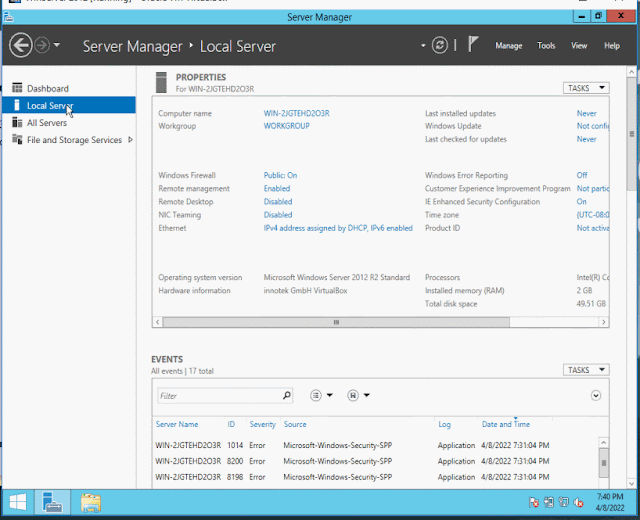
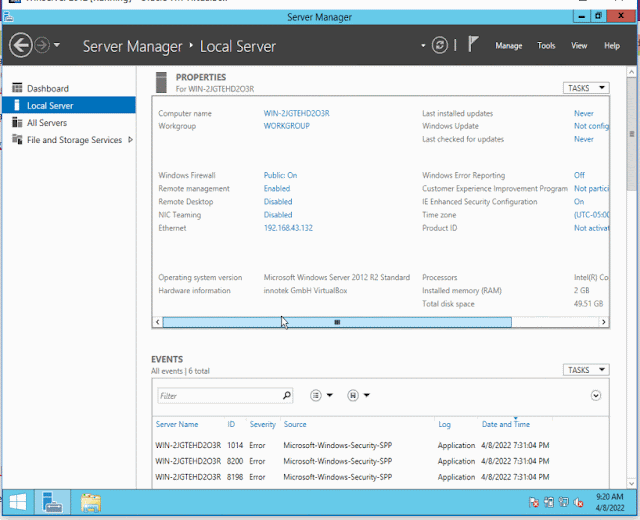
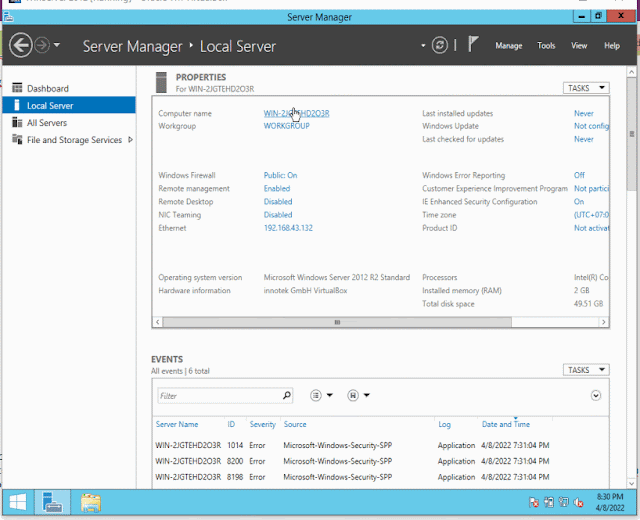
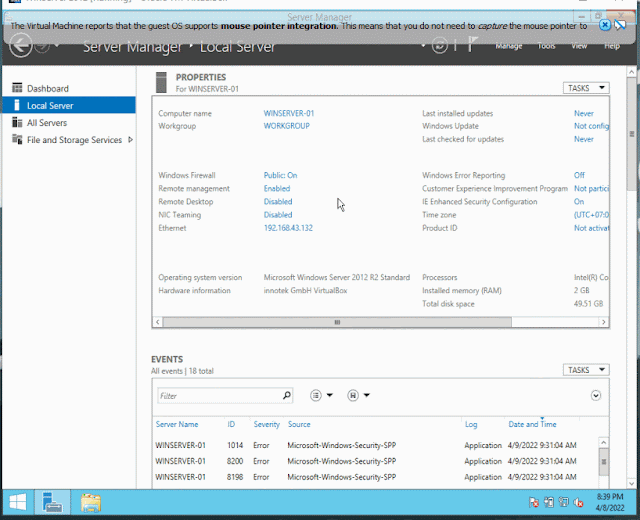









kak boleh minta template wordpressnya kah ?
ReplyDelete